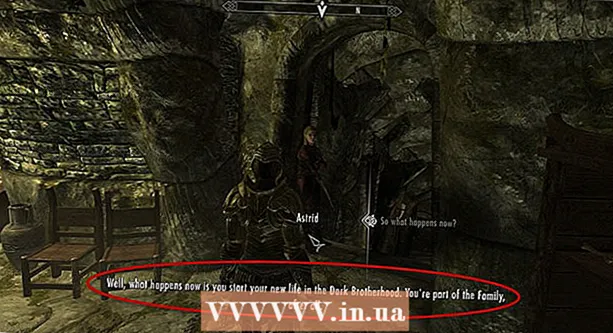Auteur:
Mark Sanchez
Date De Création:
3 Janvier 2021
Date De Mise À Jour:
1 Juillet 2024

Contenu
- Pas
- Partie 1 sur 4: Comment installer Adobe Acrobat Reader
- Partie 2 sur 4: Comment ouvrir le document PDF téléchargé
- Partie 3 sur 4: Comment ouvrir un document en ligne
- Partie 4 sur 4: Comment utiliser Google Drive
- Conseils
- Avertissements
Dans cet article, nous allons vous montrer comment ouvrir un document PDF sur un appareil Android. Pour ce faire, utilisez l'application gratuite Adobe Acrobat Reader, avec laquelle vous pouvez ouvrir les fichiers PDF téléchargés et les documents PDF joints aux lettres. Vous pouvez également utiliser l'application Google Drive.
Pas
Partie 1 sur 4: Comment installer Adobe Acrobat Reader
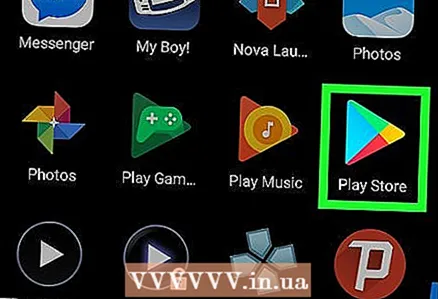 1 Lancez l'application Play Store
1 Lancez l'application Play Store  . Cliquez sur l'icône en forme de triangle multicolore ; vous le trouverez dans la barre d'applications.
. Cliquez sur l'icône en forme de triangle multicolore ; vous le trouverez dans la barre d'applications. - Si le Play Store est divisé en plusieurs applications, cliquez sur Play Store Games.
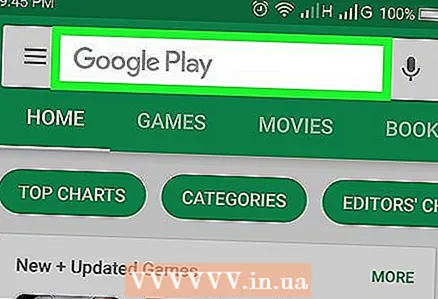 2 Cliquez sur la barre de recherche. Vous le trouverez en haut de l'écran.
2 Cliquez sur la barre de recherche. Vous le trouverez en haut de l'écran. 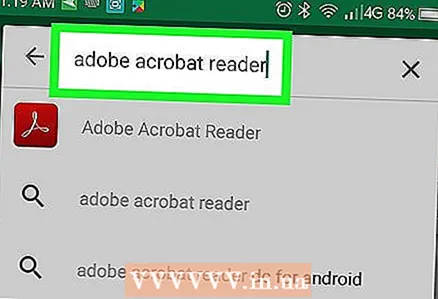 3 Entrer Adobe Acrobat Reader. Le menu des résultats de la recherche s'affichera sous la barre de recherche.
3 Entrer Adobe Acrobat Reader. Le menu des résultats de la recherche s'affichera sous la barre de recherche. 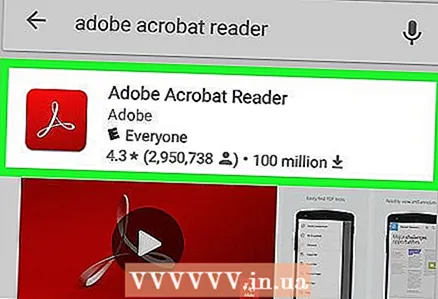 4 Cliquer sur Adobe Acrobat Reader. Cette application est marquée du logo Adobe et se trouve tout en haut du menu des résultats de recherche. Vous serez redirigé vers la page Adobe Acrobat Reader.
4 Cliquer sur Adobe Acrobat Reader. Cette application est marquée du logo Adobe et se trouve tout en haut du menu des résultats de recherche. Vous serez redirigé vers la page Adobe Acrobat Reader.  5 Robinet Installer. Vous trouverez ce bouton vert sur le côté droit de l'écran.
5 Robinet Installer. Vous trouverez ce bouton vert sur le côté droit de l'écran. - Cliquez sur Accepter pour lancer l'installation de l'application.
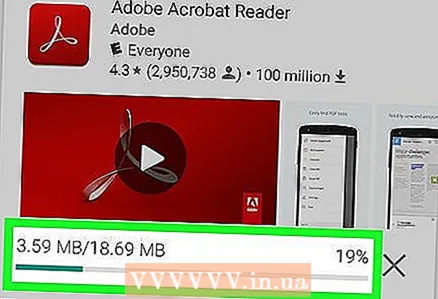 6 Attendez que l'application s'installe. Ouvrez ensuite le PDF téléchargé ou le document en ligne.
6 Attendez que l'application s'installe. Ouvrez ensuite le PDF téléchargé ou le document en ligne.
Partie 2 sur 4: Comment ouvrir le document PDF téléchargé
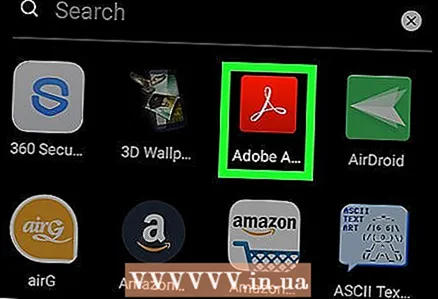 1 Lancez l'application Adobe Acrobat Reader. Appuyez sur "Ouvrir" dans le Play Store ou appuyez sur l'icône triangulaire rouge et blanche dans le tiroir d'applications.
1 Lancez l'application Adobe Acrobat Reader. Appuyez sur "Ouvrir" dans le Play Store ou appuyez sur l'icône triangulaire rouge et blanche dans le tiroir d'applications. 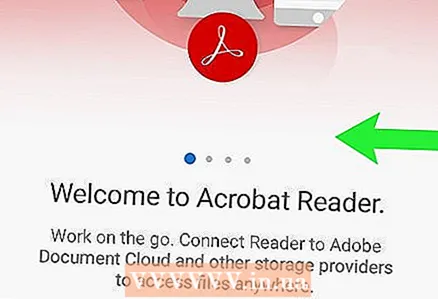 2 Faites défiler quelques pages d'informations d'aide. Pour ce faire, balayez plusieurs fois l'écran de droite à gauche.
2 Faites défiler quelques pages d'informations d'aide. Pour ce faire, balayez plusieurs fois l'écran de droite à gauche. 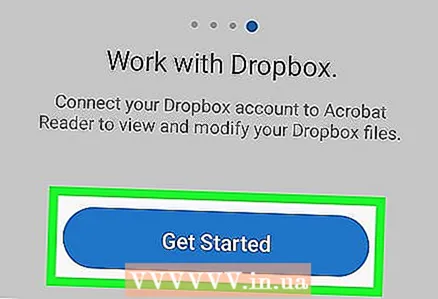 3 Robinet Début des travaux. Vous trouverez ce bouton bleu en bas de l'écran.
3 Robinet Début des travaux. Vous trouverez ce bouton bleu en bas de l'écran. 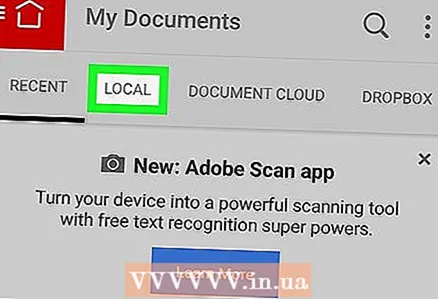 4 Cliquez sur l'onglet Local. Il est situé en haut de l'écran. Une liste de tous les documents PDF dans la mémoire de l'appareil apparaît.
4 Cliquez sur l'onglet Local. Il est situé en haut de l'écran. Une liste de tous les documents PDF dans la mémoire de l'appareil apparaît. - Utilisez cette méthode si le PDF est chargé dans la mémoire de l'appareil mais que vous ne pouvez pas l'ouvrir. Si le PDF est en ligne, utilisez cette méthode.
 5 Cliquer sur Permettrelorsque vous y êtes invité. Cela permettra à Adobe Acrobat d'accéder à la mémoire de l'appareil Android.
5 Cliquer sur Permettrelorsque vous y êtes invité. Cela permettra à Adobe Acrobat d'accéder à la mémoire de l'appareil Android.  6 Actualiser la page. Pour ce faire, placez votre doigt au milieu de l'écran et balayez vers le bas pour actualiser l'onglet Local.
6 Actualiser la page. Pour ce faire, placez votre doigt au milieu de l'écran et balayez vers le bas pour actualiser l'onglet Local. - Adobe Acrobat Reader trouvera vos documents PDF téléchargés en quelques minutes.
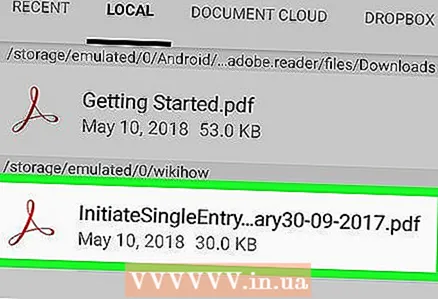 7 Appuyez sur le PDF souhaité. Il s'ouvrira et vous pourrez le voir.
7 Appuyez sur le PDF souhaité. Il s'ouvrira et vous pourrez le voir.
Partie 3 sur 4: Comment ouvrir un document en ligne
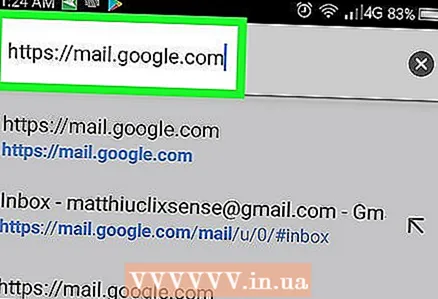 1 Accédez au document en ligne. Exécutez l'application ou accédez à la page du navigateur contenant le document PDF souhaité.
1 Accédez au document en ligne. Exécutez l'application ou accédez à la page du navigateur contenant le document PDF souhaité. - Par exemple, si vous devez ouvrir un document PDF joint à un e-mail, lancez l'application Gmail et ouvrez l'e-mail correspondant.
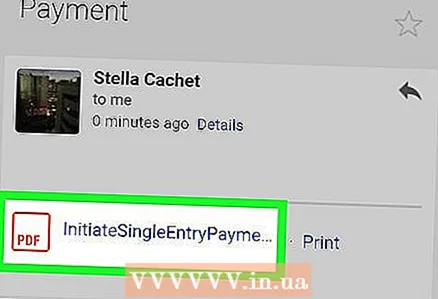 2 Sélectionnez le fichier PDF. Appuyez sur le document joint ou sur un lien vers celui-ci.
2 Sélectionnez le fichier PDF. Appuyez sur le document joint ou sur un lien vers celui-ci. - Appuyez sur un document dans Chrome pour ouvrir le document, alors ignorez les étapes suivantes. Pour télécharger le document, appuyez sur "Télécharger"
 .
.
- Appuyez sur un document dans Chrome pour ouvrir le document, alors ignorez les étapes suivantes. Pour télécharger le document, appuyez sur "Télécharger"
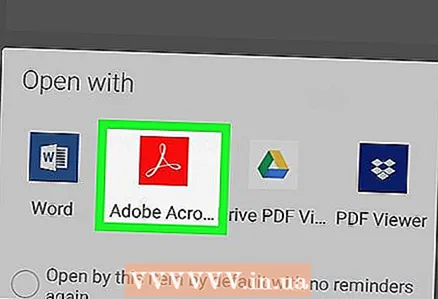 3 Cliquer sur Adobe Acrobat Readerlorsque le menu contextuel apparaît. Dans celui-ci, sélectionnez l'application dans laquelle le document s'ouvrira.
3 Cliquer sur Adobe Acrobat Readerlorsque le menu contextuel apparaît. Dans celui-ci, sélectionnez l'application dans laquelle le document s'ouvrira. - Si Adobe Acrobat Reader est la seule application PDF sur votre appareil, le menu contextuel n'apparaîtra pas et Adobe Acrobat Reader se lancera. Si c'est le cas, ignorez cette étape et la suivante.
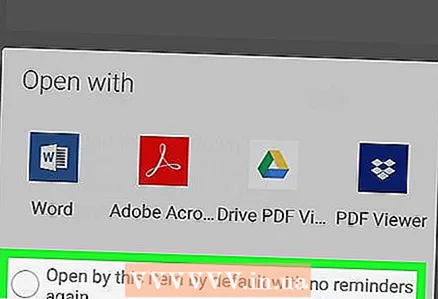 4 Robinet Toujours. Le document s'ouvre dans Adobe Acrobat Reader et l'application elle-même devient l'application principale pour travailler avec des documents PDF.
4 Robinet Toujours. Le document s'ouvre dans Adobe Acrobat Reader et l'application elle-même devient l'application principale pour travailler avec des documents PDF. 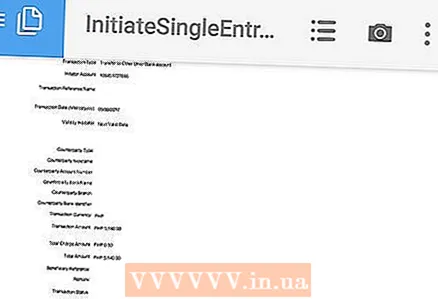 5 Attendez que le document s'ouvre. Si c'est la première fois que vous lancez Adobe Acrobat Reader, cela prendra un certain temps. Vous pouvez travailler avec un document ouvert comme n'importe quel autre fichier PDF.
5 Attendez que le document s'ouvre. Si c'est la première fois que vous lancez Adobe Acrobat Reader, cela prendra un certain temps. Vous pouvez travailler avec un document ouvert comme n'importe quel autre fichier PDF. 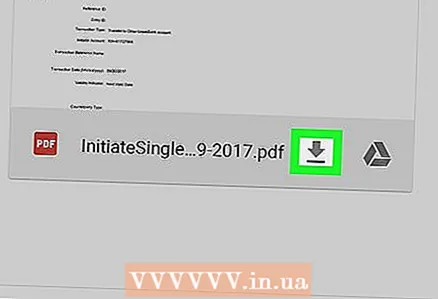 6 Téléchargez le document PDF s'il ne s'ouvre pas dans l'application ou le navigateur. Procédez comme suit en fonction du type de fichier :
6 Téléchargez le document PDF s'il ne s'ouvre pas dans l'application ou le navigateur. Procédez comme suit en fonction du type de fichier : - Le document joint à la lettre: appuyez sur "Télécharger"
 sur l'écran de prévisualisation du document, puis validez votre choix et/ou précisez le dossier de téléchargement (si nécessaire).
sur l'écran de prévisualisation du document, puis validez votre choix et/ou précisez le dossier de téléchargement (si nécessaire). - Lien vers le document: Cliquez sur le lien, appuyez sur « ⋮ » dans le coin supérieur droit de l'écran, cliquez sur « Télécharger », puis validez votre choix et/ou sélectionnez un dossier à télécharger (si nécessaire).
- Le document joint à la lettre: appuyez sur "Télécharger"
Partie 4 sur 4: Comment utiliser Google Drive
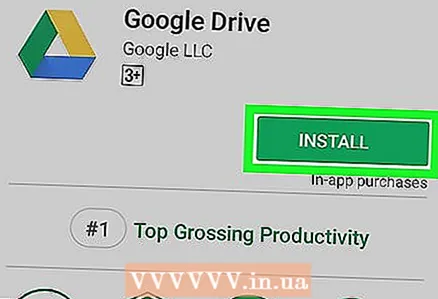 1 Installez l'application Google Drive si elle ne se trouve pas sur votre appareil. Vous pouvez utiliser Google Drive pour afficher des documents PDF, mais ils doivent être dans Google Drive. Pour installer Google Drive, lancez l'application Play Store
1 Installez l'application Google Drive si elle ne se trouve pas sur votre appareil. Vous pouvez utiliser Google Drive pour afficher des documents PDF, mais ils doivent être dans Google Drive. Pour installer Google Drive, lancez l'application Play Store  , puis:
, puis: - appuyez sur la barre de recherche ;
- Entrer Google Drivepuis cliquez sur "Google Drive" dans le menu ;
- cliquez sur Installer> Accepter.
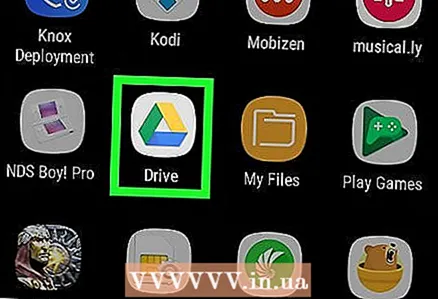 2 Lancez l'application Google Drive. Cliquez sur l'icône triangulaire vert-jaune-bleu ou appuyez sur "Ouvrir" dans le Play Store. La page de connexion Google Drive s'ouvrira.
2 Lancez l'application Google Drive. Cliquez sur l'icône triangulaire vert-jaune-bleu ou appuyez sur "Ouvrir" dans le Play Store. La page de connexion Google Drive s'ouvrira. 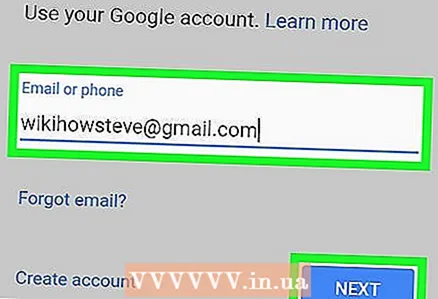 3 Connectez-vous à votre compte. Cliquez sur le compte que vous souhaitez utiliser dans Google Drive, puis entrez votre mot de passe.
3 Connectez-vous à votre compte. Cliquez sur le compte que vous souhaitez utiliser dans Google Drive, puis entrez votre mot de passe. - Si vous n'avez qu'un seul compte Google sur votre appareil Android, il se peut que vous soyez automatiquement connecté.
- Si vous avez déjà installé et connecté à Google Drive, ignorez cette étape et la suivante.
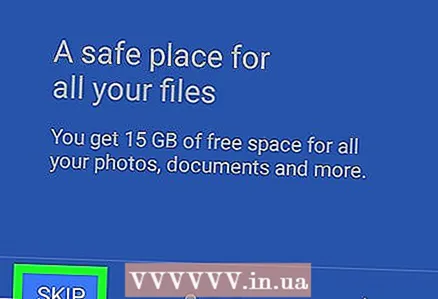 4 Robinet Sauter. C'est dans le coin inférieur gauche de l'écran. Cela sautera les pages d'aide et naviguera vers votre dossier Google Drive.
4 Robinet Sauter. C'est dans le coin inférieur gauche de l'écran. Cela sautera les pages d'aide et naviguera vers votre dossier Google Drive. 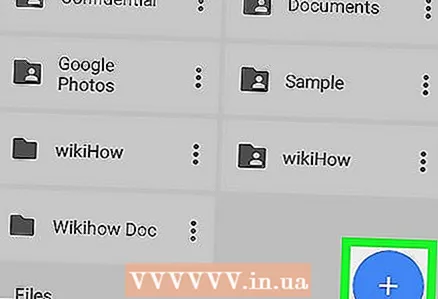 5 Copiez le PDF sur Google Drive. Ce processus varie selon que le document se trouve sur un ordinateur ou un appareil Android :
5 Copiez le PDF sur Google Drive. Ce processus varie selon que le document se trouve sur un ordinateur ou un appareil Android : - Ordinateur: Allez sur https://drive.google.com/, connectez-vous, cliquez sur Créer > Télécharger un fichier, sélectionnez le PDF et cliquez sur Ouvrir (Windows) ou Sélectionner (Mac).
- Appareil Android: Appuyez sur +> Télécharger, sélectionnez un PDF et appuyez sur Autoriser si vous y êtes invité.
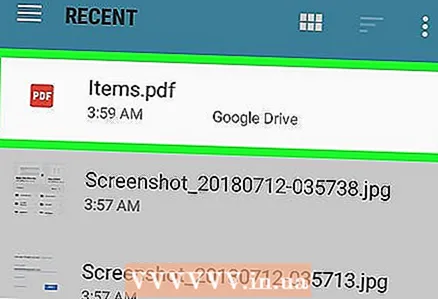 6 Sélectionnez un document PDF. Recherchez et appuyez sur le PDF souhaité. Il s'ouvrira dans Google Drive et vous pourrez le voir.
6 Sélectionnez un document PDF. Recherchez et appuyez sur le PDF souhaité. Il s'ouvrira dans Google Drive et vous pourrez le voir.
Conseils
- Adobe Acrobat Reader sera l'application principale pour travailler avec des fichiers PDF s'il n'y a pas d'applications similaires sur l'appareil.
Avertissements
- Adobe Acrobat Reader est gratuit, mais vous ne pouvez éditer des documents PDF que dans la version payante.